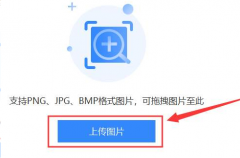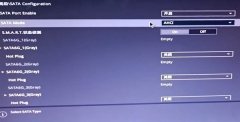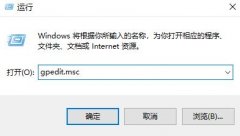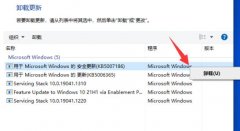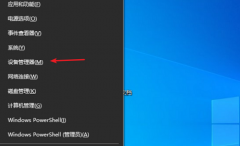电脑启动时重启的现象经常困扰着用户,尤其是在进行系统更新或硬件更换后。本文将探讨如何修复错误的启动顺序设置,以确保您的电脑可以顺利完成启动过程,避免不断重启的麻烦。

启动顺序设置对于电脑的正常运行至关重要。它决定了系统在开机时从哪个设备引导。例如,如果硬盘在启动顺序中排在USB设备之后,而USB设备连接着不含有效引导记录的U盘,系统就会尝试从该U盘启动,导致启动失败和重启。了解启动顺序的设置方法,可以让您更好地控制开机过程,提高系统稳定性。
进入BIOS或UEFI界面是修复启动顺序设置的第一步。对于大多数主板,重启电脑时按Delete、F2或F10键即可进入。不同的主板可能存在差异,您需要根据您的电脑品牌查找相应的操作方式。进入BIOS后,寻找Boot或Boot Order选项。这个界面将列出所有可引导设备,包括硬盘、光驱和USB设备。
在设置中,您可以通过上下键调整设备的引导优先级。确保硬盘的位置高于USB和光驱,如果您的操作系统安装在SSD上,优先级则更应该设置为SSD。调整完毕后,务必保存设置并重启电脑。这一步骤通常可以解决由于启动顺序错误引发的重启问题。
如果启动顺序设置正确,但问题依然存在,您可能需要检查硬件连接。确保SATA电缆和电源线连接稳固,有时候松动的连接会导致硬盘无法被识别,从而造成重启。在确认硬件连接无误后,可考虑使用启动修复工具。Windows操作系统在安装时内置了这样的工具,您可以通过乌斯麦或者系统恢复盘进行修复。这些工具可以自动检测和修复启动问题,省去不少麻烦。
在市场趋势方面,现代主板的BIOS/UEFI界面越发人性化,许多硬件调节选项也逐渐增加,这为DIY组装和性能优化提供了更多的可能。了解如何正确设定启动顺序也是提升整体系统性能的关键环节。
为确保系统的流畅使用,建议定期检查和更新BIOS,保持硬件驱动程序的最新状态,也可以通过清理系统垃圾文件来提高开机速度。
常见问题解答 (FAQ)
1. 电脑启动时怎么进入BIOS设置?
- 通常在电脑开机时按Delete、F2或F10键,但具体按哪个键取决于电脑品牌。
2. 怎样手动更改启动顺序?
- 进入BIOS后,找到Boot选项,通过上下箭头选择设备,按相应键调整优先级。
3. 硬件故障会导致启动重启吗?
- 是的,硬件连接不当或硬件故障均可能导致启动失败和系统重启。
4. 如何使用Windows恢复工具修复启动问题?
- 使用Windows安装介质,选择修复计算机,然后选择故障排除中的启动修复选项。
5. 定期更新BIOS有必要吗?
- 更新BIOS可以修复漏洞、增加功能或提升性能,若没有特别问题,也可以不频繁更新。